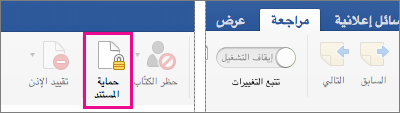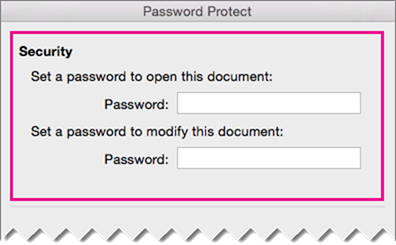يمكنك التحكم في الوصول إلى مستند عن طريق تنفيذ كلمة مرور له. كلمات المرور حساسة لحالة الأحرف ويمكن أن يصل طولها إلى 15 حرفا كحد أقصى. إنشاء كلمة مرور قوية، من الناحية المثالية التي يمكنك تذكرها بسهولة. ولكن في حالة نسيانك، يجب عليك أيضا الاحتفاظ بنسخة منه في مكان آمن.
إذا فقدت كلمة مرور المستند أو نسيتها، فلن يتمكن Word من استردادها نيابة عنك. قد يكون من الممكن لمسؤولي تكنولوجيا المعلومات المساعدة في استرداد كلمة المرور، ولكن فقط إذا قاموا بتنفيذ أداة DocRecrypt قبل إنشاء كلمة مرور المستند.
-
انتقل إلى File > Info > Protect Document > Encrypt with Password.
-
اكتب كلمة مرور، واضغط على موافق، واكتبها مرة أخرى واضغط على موافق لتأكيدها.
-
احفظ الملف للتأكد من أن كلمة المرور سارية المفعول.
-
انتقل إلى مراجعة مستند حماية > > حماية >
-
ضمن أمان، يمكنك تحديد إن كنت تريد إدخال كلمة مرور لفتح المستند و/أو تعديله. أدخل كل كلمة مرور مرةً أخرى لتأكيدها.
-
انقر فوق موافق.
يتعذر علىWord Online تشفير مستند بكلمة مرور. كما أنه لا يمكنه تحرير مستند مشفر بكلمة مرور. لحماية مستند Word بكلمة مرور، استخدم فتح في Word لفتحه في إصدار سطح المكتب من Word. بعد ذلك، يجب استخدام برنامج Word لسطح المكتب لفتح المستند وتحريره.
أداة استرداد كلمة مرور مسؤول تكنولوجيا المعلومات
إذا كنت قلقا بشأن فقدان الأشخاص في مؤسستك الوصول إلى ملفات Microsoft 365 المحمية بكلمة مرور، ففكر في تنفيذ أداة DocRecrypt. لاحظ أن DocRecrypt يمكن أن يساعد فقط في استرداد الملفات التي تم تشفيرها بعد تنفيذها. لمزيد من المعلومات، راجع إزالة كلمات مرور الملفات أو إعادة تعيينها باستخدام DocRecrypt.